有时候需要对电脑里面的文件分门别类的保存,这就需要给硬盘进行分区,也就是分盘 。那么电脑如何分盘呢?
1、找到电脑里面的此电脑,然后在此电脑上面鼠标右键点击,选择管理并点击 。
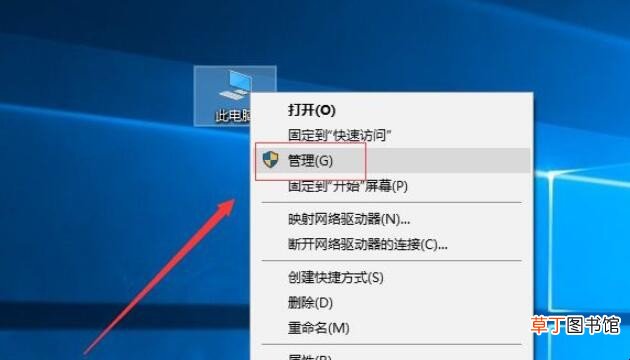
文章插图
2、进入到计算机管理页面,找到磁盘管理并点击 。
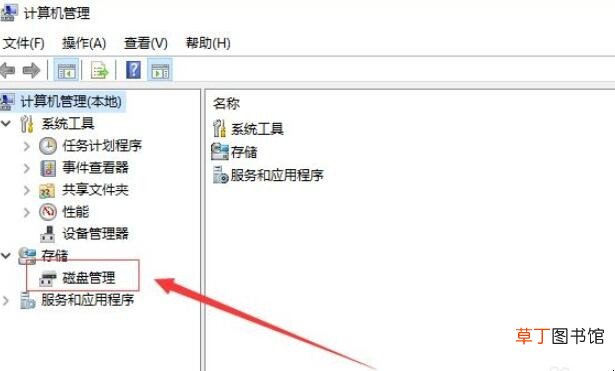
文章插图
3、进入到磁盘管理页面,找到想要分区的磁盘 。然后在上面鼠标右键,选择压缩卷,并点击 。
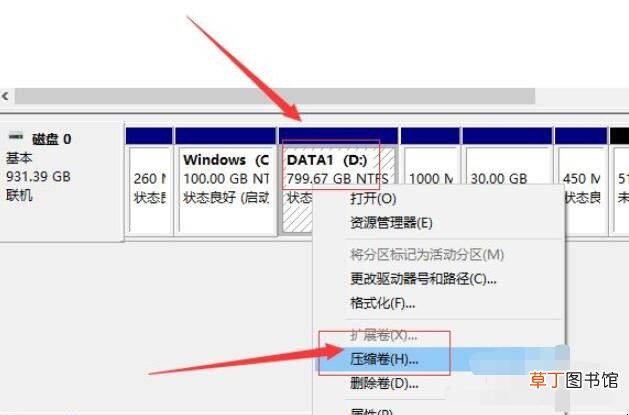
文章插图
4、设置一下上面的输入压缩空间量 。也就是电脑分盘的最大容量 。设置好之后,点击下面的压缩 。
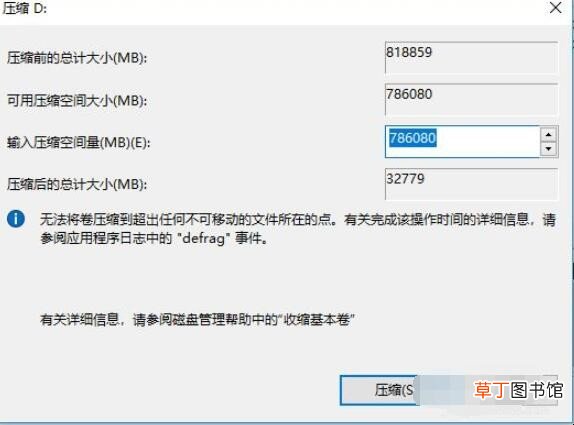
文章插图
5、压缩之后,可以在磁盘里面看到未分配的一些空间 。在上面鼠标右键点击,然后选择新建简单卷 。
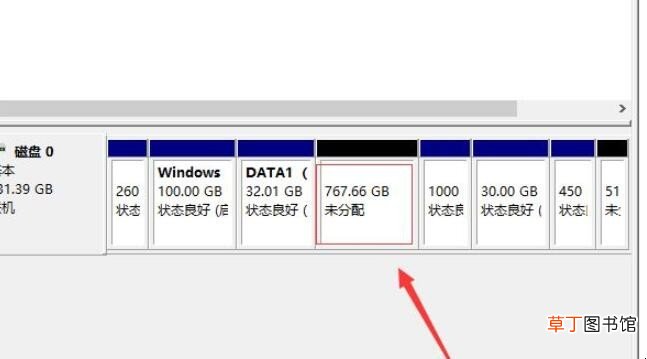
文章插图
6、按照提示直接点击下一步 。接着再点击下一步 。然后再点击下一步 。
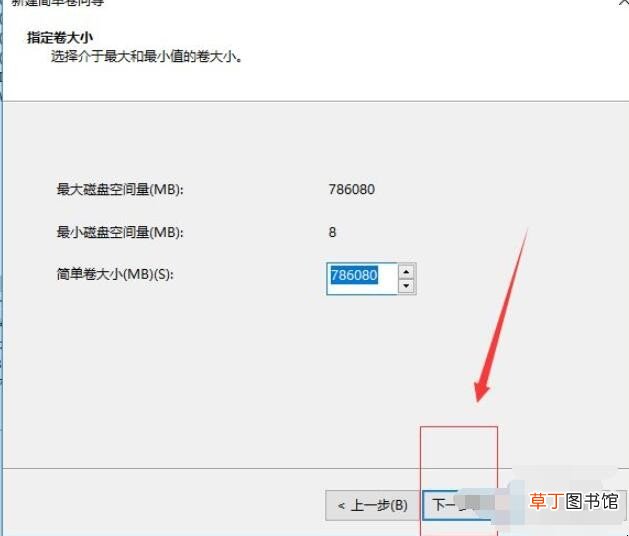
文章插图
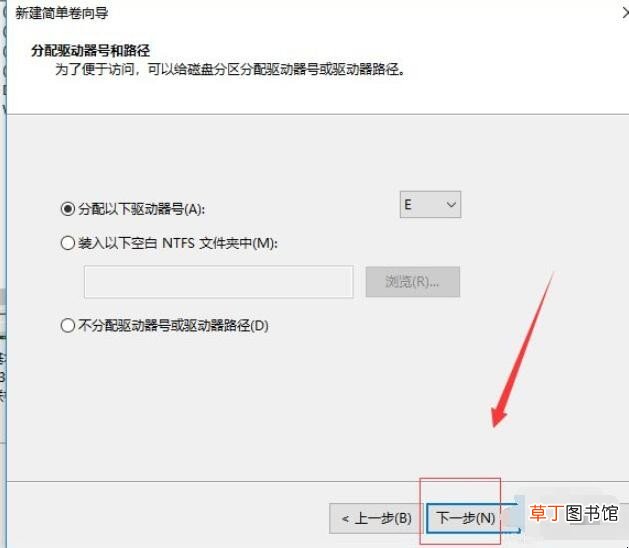
文章插图
7、如果不想格式化新建的磁盘,选择不要格式化这个券,然后点击下一步就可以了 。
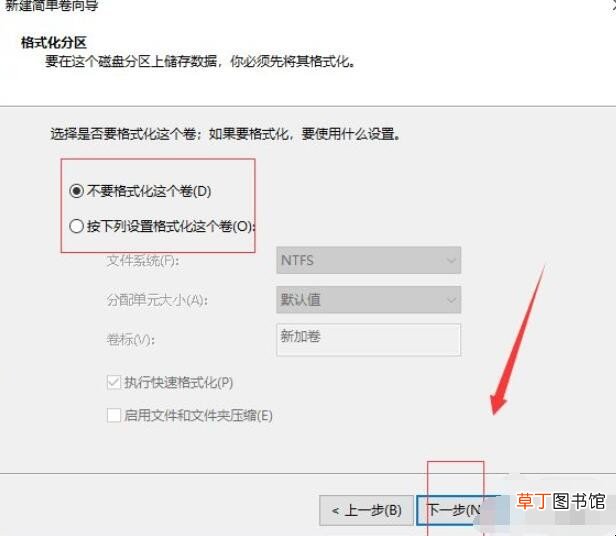
文章插图
8、直接点击完成,然后此电脑并打开,可以看到自己设置的分区磁盘 。
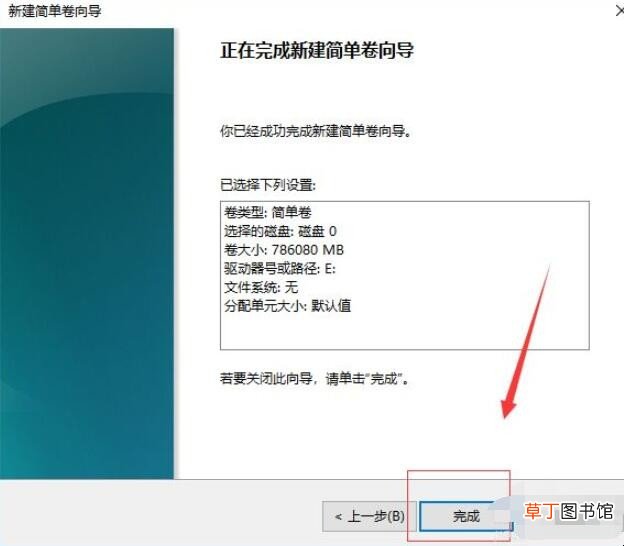
文章插图
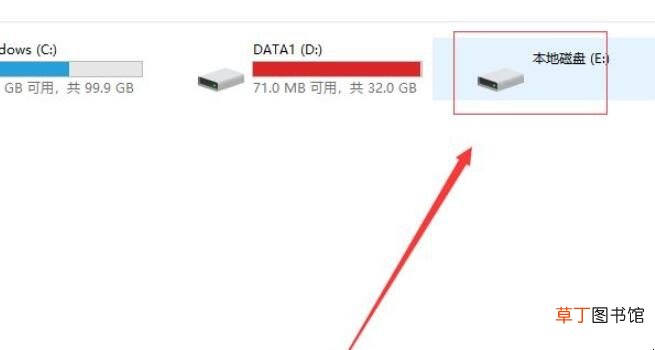
文章插图
【电脑如何分盘】以上就是给各位带来的关于电脑如何分盘的全部内容了 。
推荐阅读
- 巴基斯坦面积和人口 巴基斯坦面积和人口分别简介
- 硝酸见光分解的化学方程式 硝酸见光分解的化学方程式是什么
- 如何判断鱼卵死了
- 如何让长寿花叶子肥大
- 大白菜超级u盘启动制作工具 教你如何启动
- 素腰花的成分 素腰花是什么做的
- 剑与远征如何拉黑游戏玩家,剑与远征黑名单怎么恢复
- 如何让月季开大花
- 康乃馨如何养护
- 画糖画如何不粘锅 画糖画不粘锅的方法











